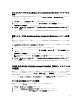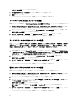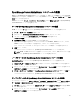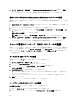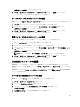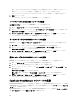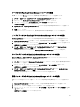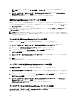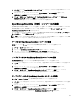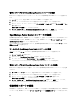Users Guide
実行するツールの選択ウィンドウが表示されます。
3. ツール → Dell ツール → Dell シャーシ から CMC コンソールを選択して、起動をクリックします。
システムのデフォルトのブラウザで、CMC コンソールが開きます。
サービスツリーからの CMC コンソールの起動
CMC コンソールを Dell ハードウェア → Dell シャーシ またはサービスツリーオブジェクトから起動するには
1. サービス ツリーにあるサービスグループの下にある CMC デバイスを選択します。
2. 右クリックして、ポップアップメニューから すべてのタスク → ツールの起動 と選択します。
実行するツールの選択ウィンドウが表示されます。
3. ツール → Dell ツール → Dell シャーシ から CMC コンソールを選択して、起動をクリックします。
システムのデフォルトのブラウザで、CMC コンソールが開きます。
警告メッセージからの CMC コンソールの起動
CMC デバイスに関連付けられている警告メッセージから CMC コンソールを起動するには
1. 親ノード Dell シャーシ の下にある任意の CMC デバイスを選択します。
2.
右ペインで、システムに関連付けられている警告メッセージを選択します。
3. 右クリックして、ポップアップメニューから ツールの起動 → メッセージ または ツールの起動 → ノー
ド
と選択します。
実行するツールの選択ウィンドウが表示されます。
メモ: 外部ノードの場合は、ツールの起動 → メッセージ オプションのみが利用可能です。
4. ツール → Dell ツール → Dell シャーシ から CMC コンソールを選択して、起動をクリックします。
システムのデフォルトのブラウザで、CMC コンソールが開きます。
DRAC/MC コンソールの起動
DRAC/MC コンソールを起動して、監視している DRAC/MC デバイスの詳細情報を確認することができます。
Dell SPI のインストール後、HPOM コンソールのツール → Dell ツール の下に Dell シャーシ グループ が表示さ
れます。
DRAC/MC デバイスでは、ツール、ノードツリー、サービスツリー、または 警告メッセージから直接 DRAC/MC
コンソールを起動できます。
ツールからの DRAC/MC コンソールの起動
HPOM コンソールの ツールフォルダから DRAC/MC コンソールを起動するには
1. ツール → Dell ツール → Dell シャーシ と選択します。
2. 右ペインで DRAC / MC コンソールを選択して右クリックします。
3. ポップアップメニューから すべてのタスク → ツールの起動 の順に選択します。
パラメータの編集 ウィンドウが表示されます。
4. Dell 管理下システムの下の任意の DRAC/MC デバイスを選択します。
35